日米のアマゾンで、出品者アカウント乗っ取りによる被害がでているので、2段階認証を導入しましょうという案内が届きました。
スポンサーリンク
アマゾンのパスワードって8-128桁だから、そんな簡単にパスワードを解析されたりしないと思いますが、数百万円分の在庫をFBAに納品しているのに、何かあったら最悪ですからね。
僕も今まで、どくに悪いことしていないのに、何度かアカウント停止とか閉鎖とかされたことあります。(アマゾン側のミスっぽかったので、ちゃんと復活できました。)
2段階認証ってよくわからないけど、めんどくさそうだという人のために、手順をまとめました。
アマゾンセラーセントラル 認証アプリで2段階認証の設定する方法
セラーセントラルにログインして、こちらを開くと2段階認証の設定ページに飛びます。
または、セラーセントラルの右端の設定>ログイン設定
を開き、「高度なセキュリティ設定」の右側の「編集」ボタンです。
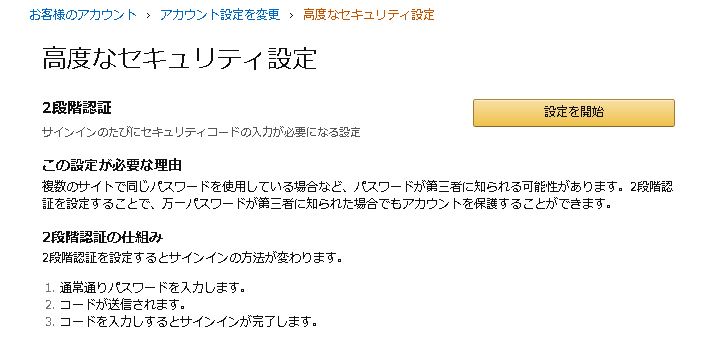
「設定を開始」をクリック
「テキストメッセージ(SMS)」と「認証アプリ」という選択肢があります。
「携帯電話と使わないでコードを生成する方法」と書いてあるので「認証アプリ」を選択しました。
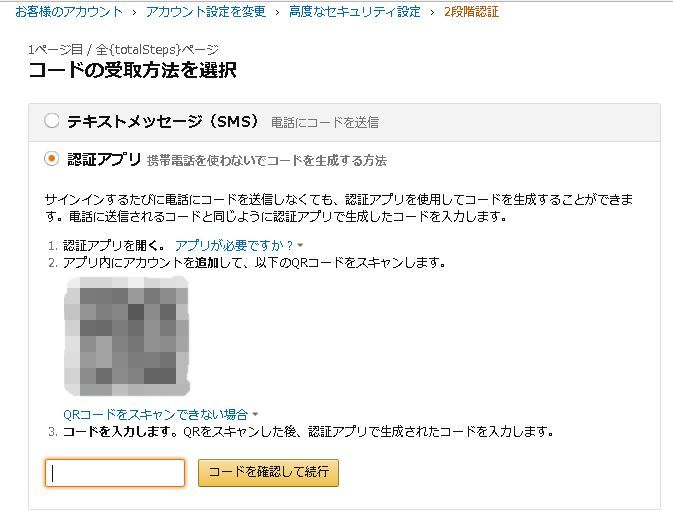
「1.認証アプリを開く」
認証アプリ???
ここで挫折しそうになりますね。
上の画像でモザイクにしてある部分にQRコードがありますが、
認証アプリというのは、QRコードを読みとって設定することで、認証に必要なコードを表示してくれるアプリのことです。
これをスマホにインストールしておくことで、認証アプリを開けば、いつでも認証コードを確認することができます。
ネットバンクの振込のときに使う、ワンタイムパスワードのアプリと同じです。
ネットバンクなどで使うのは、専用アプリですが、アマゾンの2段階認証の場合は、アマゾンが提供するQRコードにより、一般的な「認証アプリ」によって、コードを取得できるということです。
ということで、一旦、スマホ側で「認証アプリ」をインストールする作業に移ります。
「認証アプリ」をインストールする方法
Google Playで「Microsoft Authenticator」をインストール
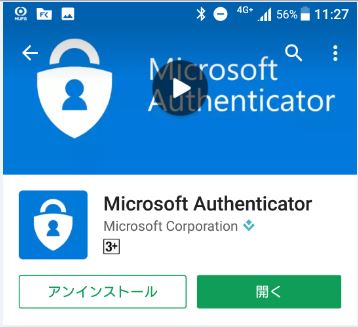
アカウントの追加
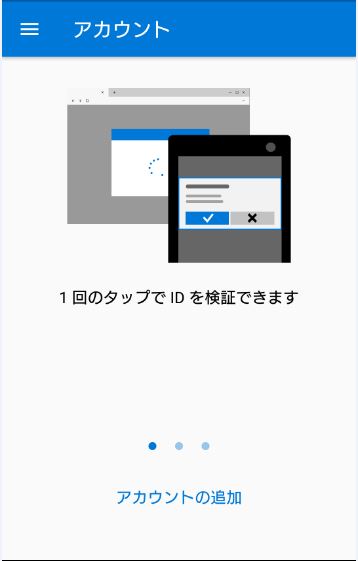
他のアカウント(Google Facebookなど)
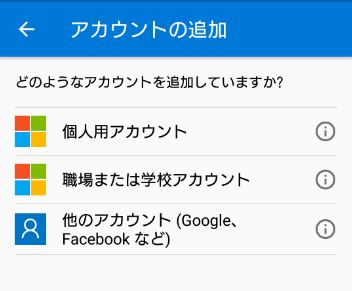
パソコンの画面に表示されている、QRコードを読み取ると、スマホの画面に、「Amazon」というアカウントが表示されます。
20秒毎にコードが変わるようです。
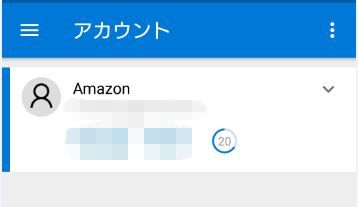
このコードをパソコンの画面で入力し、
「コードを確認して続行」をクリックします。
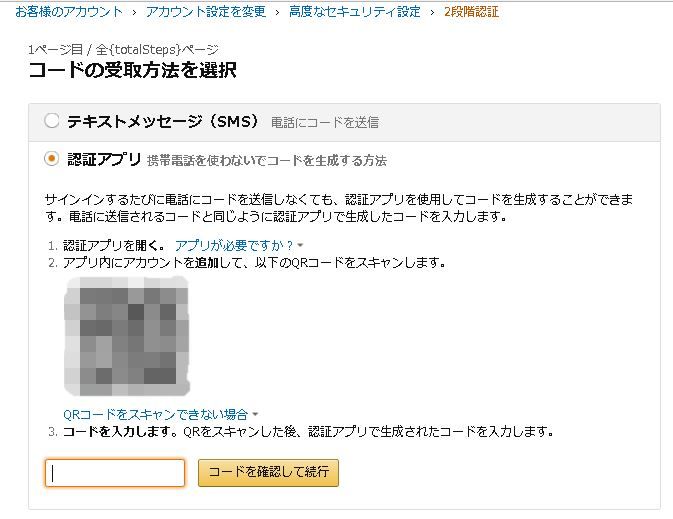
バックアップ手段を追加という画面になります。
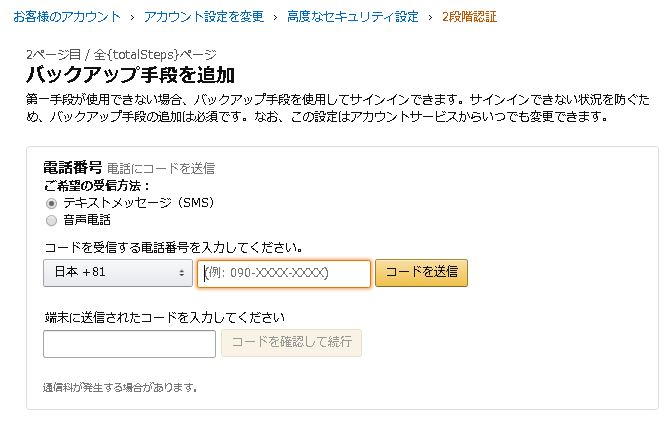
結局、スマホにコードを送る必要があります。
スマホでSMSで受信するか、音声通話でコードを受信することができます。
「携帯電話と使わないでコードを生成する方法」って書いてあったのに。。。
SMSと アプリ の2段階認証の違いに関して理解していなかたので、
これが嫌だからアプリにしたのにって思ってしまいました。
- SMSの場合は、毎回、SMSでコード受信
- アプリの場合は、アプリの画面でコードを確認
そして、どちらの方法でも、最初はSMSによるコードの入力が必要だということです。
ガラケーならSMS一択、スマホならどちらでも選択できるということですね。
ちなみに、スマホもガラケーもないよという方のために、試しに、 050番号でSMSが受信できるか試してみましたが、ダメでした。
パソコンで認証アプリを使用して、音声通話をバックアップ手段として使用する方法もあります。


「この端末ではコードの入力は不要です。」にチェックを入れれば、毎回コードを入力する必要はないようです。
設定完了したので、試しにサインインしてみました。
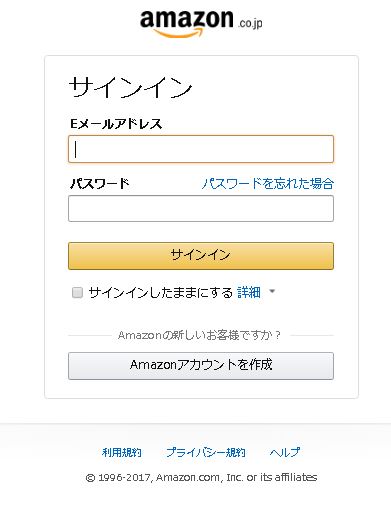
メールアドレスと、パスワードを入力後、
コードの入力を求められます。
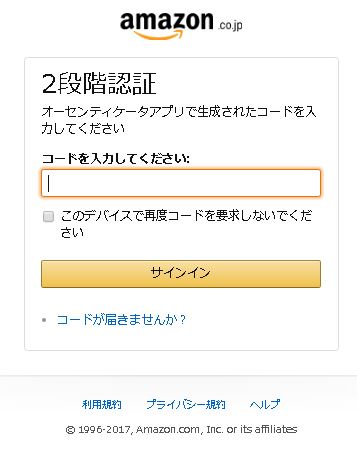
「このデバイスで、再度コードを要求しないでください。」にチェック入れたら、次回から今まで通り、メールアドレスとパスワードだけでサインインできるようになりました。
しばらくしてログインしてみたら、なぜか、コード入力を求められました。
なので、再度、「この端末ではコードの入力は不要です。」にチェックを入れました。
そして、2段階認証の画面を確認したら、
「コードの入力が不要な端末が2個あります」となってしまいました。
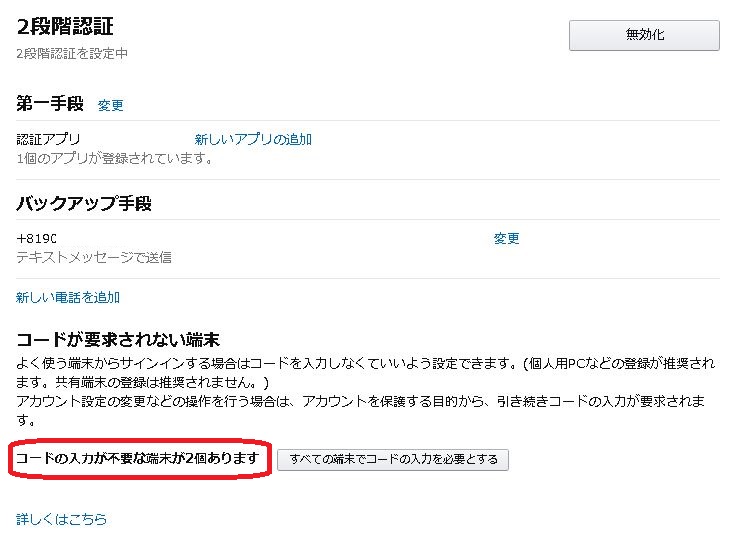
ちょっと気持ち悪いですね。
もしかしたら、グローバルIPが変わるとダメなのかもと考え、ルーターを再起動して、グローバルIPを変えてサインインしてみましたが、コード入力は不要でした。
ブラウザの履歴を削除してみたら、コード入力を求められました。
IPアドレスを変えずに、ブラウザの履歴を削除してもコード入力を求められました。
どうやら「この端末ではコードの入力は不要です。」はブラウザのキャッシュを利用しているようです。